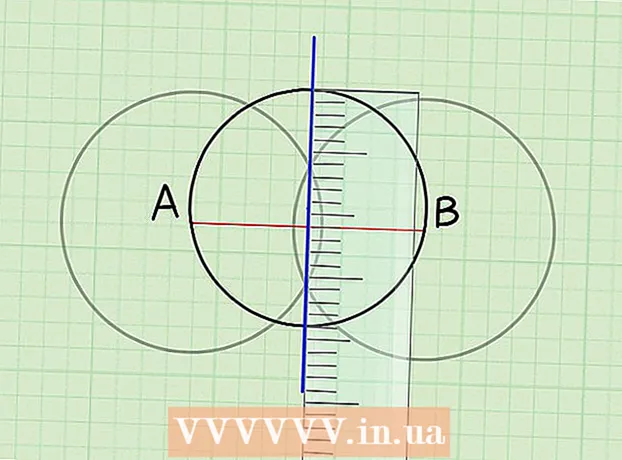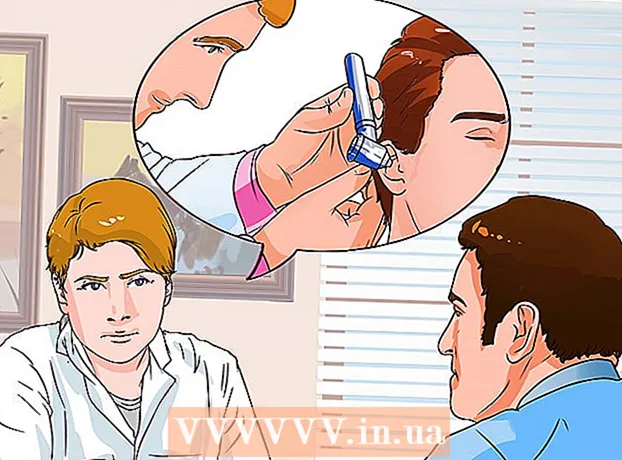நூலாசிரியர்:
John Stephens
உருவாக்கிய தேதி:
2 ஜனவரி 2021
புதுப்பிப்பு தேதி:
29 ஜூன் 2024

உள்ளடக்கம்
விண்டோஸ் புதுப்பிப்பு கருவியைப் பயன்படுத்தி விண்டோஸை எவ்வாறு புதுப்பிப்பது என்பதை இந்த விக்கிஹவ் உங்களுக்குக் கற்பிக்கிறது.விண்டோஸ் 10 இல் பெரும்பாலான புதுப்பிப்புகள் தானாக நிறுவப்பட்டிருக்கும் போது, ஒரு புதிய புதுப்பிப்பு இருக்கிறதா என்று நீங்கள் புதுப்பிப்பு கருவியை இயக்கலாம்.
படிகள்
3 இன் முறை 1: விண்டோஸ் 10 ஐப் புதுப்பிக்கவும்
திரையின் கீழ் இடது மூலையில்.
- விண்டோஸ் அவ்வப்போது புதுப்பிப்புகளைச் சரிபார்த்து தானாக நிறுவுகிறது. முந்தைய சோதனையிலிருந்து புதிய புதுப்பிப்புகள் ஏதேனும் வெளியிடப்பட்டுள்ளனவா என்பதை அறிய இந்த முறையை நீங்கள் இன்னும் பயன்படுத்தலாம்.
- விண்டோஸ் தானாகவே புதுப்பிப்புகளை நிறுவிய பின், கணினி உங்கள் கணினியை மறுதொடக்கம் செய்யும்படி கேட்கும். மறுதொடக்கம் கேட்கும் செய்தி (அல்லது திட்டமிடப்பட்ட மறுதொடக்கம்) தோன்றினால், அவ்வாறு செய்ய திரை வழிமுறைகளைப் பின்பற்றவும்.

(அமைத்தல்). இந்த விருப்பம் மெனுவின் அடிப்பகுதியில் உள்ளது.
திரையின் கீழ் இடது மூலையில்.
- விண்டோஸ் பெரும்பாலான புதுப்பிப்புகளை தானாக நிறுவினாலும், இந்த செயல்முறை எவ்வாறு செயல்படுகிறது என்பதில் உங்களுக்கு இன்னும் சில கட்டுப்பாடு உள்ளது. பின்னணியில் நடக்கும் புதுப்பிப்பை சரிசெய்ய இந்த முறையைப் பயன்படுத்தவும்.
. இந்த விருப்பம் மெனுவின் அடிப்பகுதியில் உள்ளது.

திரையின் கீழ் இடது மூலையில்.
கிளிக் செய்க அனைத்து நிரல்களும் (அனைத்து நிரல்களும்). அனைத்து பயன்பாடுகளின் பட்டியல் தோன்றும்.

கிளிக் செய்க விண்டோஸ் புதுப்பிப்பு. விண்டோஸ் புதுப்பிப்பு கருவி தொடங்கத் தொடங்கும்.
கிளிக் செய்க புதுப்பிப்புகளைச் சரிபார்க்கவும். நீங்கள் நிறுவாத புதுப்பிப்புகளை ஸ்கேன் செய்ய விண்டோஸ் புதுப்பிப்பு கருவி காத்திருக்கவும்.
கிளிக் செய்க புதுப்பிப்புகளை நிறுவவும் (புதுப்பிப்புகளை நிறுவவும்) கிடைக்கக்கூடிய விருப்பம் இருந்தால். உங்களுக்கு கிடைக்கக்கூடிய விருப்பங்களை விண்டோஸ் கண்டறிந்தால், புதுப்பிப்பு எண் சாளரத்தின் மேலே தோன்றும். இந்த பொத்தானைக் கிளிக் செய்தால், புதுப்பிப்பு நடைபெறும்.
கணினி புதுப்பிப்பு செயல்முறையை முடிக்க திரையில் உள்ள வழிமுறைகளைப் பின்பற்றவும். பெரும்பாலான புதுப்பிப்புகளுக்கு பயனர் கணினியை மறுதொடக்கம் செய்ய வேண்டும். கணினி மறுதொடக்கம் செய்த பிறகு, கணினி புதுப்பிக்கப்படும்.
- கணினிகளுக்கு கிடைக்கக்கூடிய புதுப்பிப்பு வகையைப் பொறுத்து, இந்த செயல்முறையை முடிக்க நீங்கள் இரண்டாவது முறையாக புதுப்பிப்பு கருவியைத் தொடங்க வேண்டியிருக்கும். கணினி மறுதொடக்கம் செய்யும்போது கணினித் தட்டில் (கடிகார நிலை) ஒரு கண் வைத்திருப்பதை உறுதிப்படுத்திக் கொள்ளுங்கள், ஒரு புதுப்பிப்பை நிறுவ வேண்டும் என்று ஒரு செய்தியைக் கண்டால் (அல்லது ″! With உடன் சிவப்பு அல்லது மஞ்சள் கவச ஐகான்) உள்ளே சொடுக்கவும்), அதைக் கிளிக் செய்து திரையில் உள்ள வழிமுறைகளைப் பின்பற்றவும்.